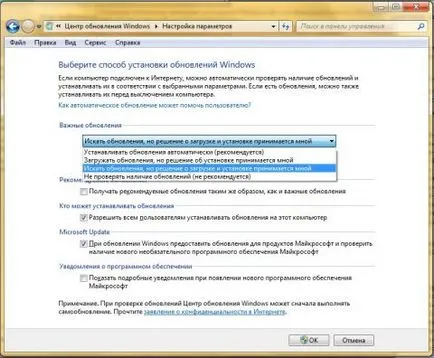Windows Update 7 instrumente standard - suport pentru Windows 7 user-XP

Mulți știu că upgrade-ul Windows 7 permite funcționalitatea îmbunătățită a sistemului, și de a îmbunătăți securitatea PC-ului.
Instalarea programelor sau călătorii terțe pe Internet nu poate fi o încredere deosebită că sistemul dvs. nu va primi nici un virus rău intenționat și sistemul dvs. va fi rănit. De asemenea, sistemul poate apărea greșeli, ceea ce poate duce la defectarea Windows 7.
Se actualizează ajuta la contracararea acestor amenințări care ar putea afecta sistemul instalat. Din cauza timpului care vine în patch-uri și actualizări pot sprijini cu încredere pentru Windows 7 în excelent starea de funcționare curentă.
Cu toate acestea, trebuie avut în vedere - trebuie să instalați actualizări numai de pe site-uri de încredere. În caz contrar, vă poate aduce chiar mai mare rău. Astăzi, hackerii pot crea site-uri web, prin care vor fi încurajate să descărcați actualizarea și actualizarea Windows 7. Cedarea la astfel de trucuri pot fi regreta amar, deoarece astfel de trucuri pot fi dăunătoare: poate dura vierme de rădăcină, viruși sau alte mizerii, care va aduce o mulțime de probleme, ca sistem, așa și tu.
De aceea, trebuie să actualizați Windows 7 prin intermediul Windows Update. Este o sursă de încredere pentru actualizări, care este, de asemenea, funcționalitatea Windows.
Cum să faceți upgrade Windows 7 prin centrul de actualizare?
«Windows Update“ este deschisă în următoarele moduri:
- Pentru a deschide meniul, apăsați butonul „Start“, apoi deschideți „Control Panel“, care rezultă din lista de componente pentru a alege „Windows Update“.
- Pentru a deschide meniul, apăsați pe butonul „Start“, apoi deschideți „Toate programele“ și „Windows Update“ trebuie să fie selectate din listă.
- Pentru a deschide meniul, apăsați butonul „Start“, trebuie să introduceți un wuapp.exe sau în caseta de căutare, în cazul în care rezultatele obținute au nevoie pentru a deschide aplicația.
Puteți crea, de asemenea, o pictogramă și eticheta de pe desktop. Pentru a face acest lucru, trebuie să faceți următoarele operații:
- Apăsați butonul din dreapta pe desktop pentru a afișa meniul contextual. Este necesar de a alege „Create“, apoi selectați „Shortcut“.
- În rezultat „Specificați locația obiectului“ trebuie să intre cmd / c wuapp.exe, apoi faceți clic pe „Next“.
- Eticheta ar trebui să fie redenumit „Windows Update“, apoi faceți clic pe „Finish“.
- Apoi, trebuie să mergeți la proprietățile obiectului, în cazul în care lista de „fereastra“ drop-down ar trebui să indice „minimizată la o pictogramă“
- Apoi, faceți clic pe „Change Icon“ și apoi în secțiunea „Găsiți pictogramele din acest fișier“ trebuie să intre în% SystemRoot% System32wucltux.dll.
- clic pe "OK".
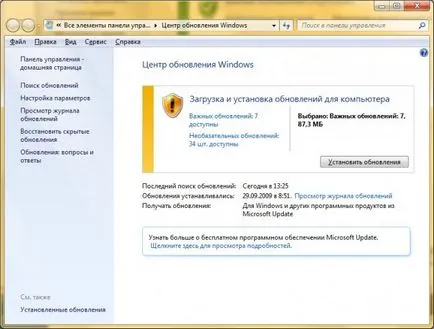
Verificarea Actualizare Actualizare
Pentru a actualiza sistemul și verificați pentru actualizări, trebuie să faceți următoarele:
- «Windows Update“ ar trebui să fie executați.
- Apoi, faceți clic în panoul din stânga pe „Check for Updates“ și apoi așteptați până când Windows 7 va începe să caute cele mai recente actualizări.
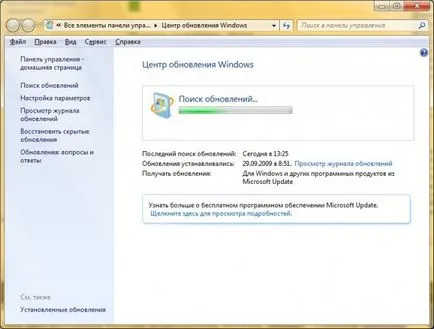
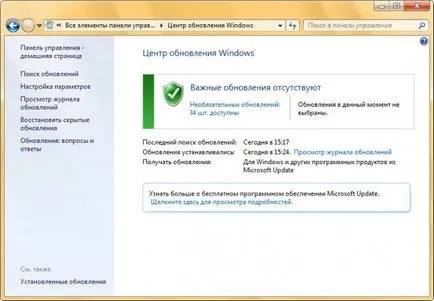
În cazul în care nu este nimic de a actualiza, și toate actualizările critice și importante au fost instalate, dar a rămas opțională, veți vedea următoarea imagine.
Ele pot fi afișate ca opționale, precum și actualizări importante. În cazul în care aspectul nu este doar opțional buton actualizări „Install Updates“, ar trebui să selectați „actualizări opționale: ss PC. disponibilă“, în cazul în care ss - numărul de modificări suplimentare. Apoi, faceți clic pe „OK“.
Datorită actualizări importante va fi posibil pentru a crește securitatea Windows 7, precum și întregul calculator, acestea ar trebui să fie instalat. actualizări opționale sunt în cele mai multe cazuri, actualizarea software-ului sau driverelor de dispozitiv care nu au pe impactul lor de lucru semnificativ.
Instalați actualizări de drivere opționale pot fi efectuate în cazul în care există noi caracteristici (de exemplu, limbi suplimentare) sau un program sau un driver existent devine instabil.
Dacă debifezi, următoarele setări de lansare, această opțiune nu va mai fi prezent. Pentru a face această opțiune a fost disponibilă, și sa dovedit a face upgrade
ar trebui să faceți următoarele:
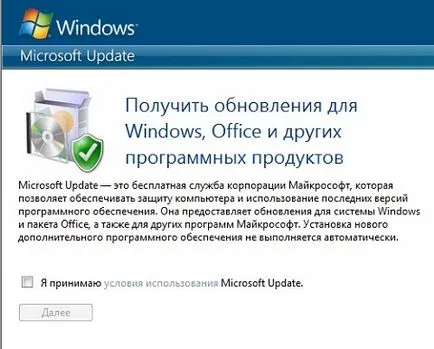
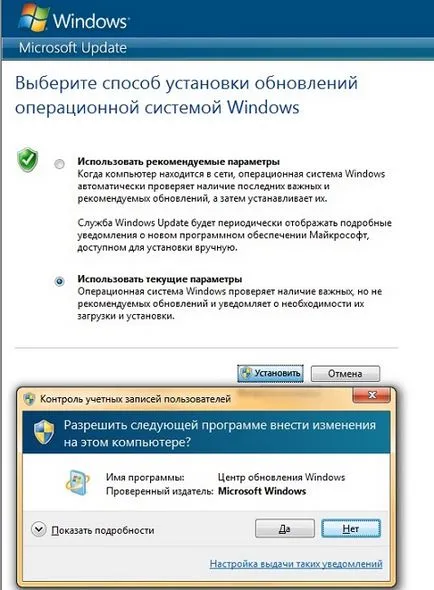
Apoi, această opțiune este pentru software-ul de upgrade opțional apar în Windows Update 7 setări înapoi.
Unele programe, cum ar fi programe pentru a găsi spyware și anti-virus software-ul, au link-uri care permit să efectueze controale privind prezența actualizărilor, fiind direct în program, sau sunt date notificare sau oferit un serviciu de abonament disponibile pe noile actualizări. Se recomandă să se verifice inițial actualizările disponibile pentru programele care sunt asociate cu securitatea și pentru dispozitivele și programele utilizate frecvent.
Alegerea de moduri de a instala actualizări
Actualizați și a instala actualizarea, Microsoft face posibil, în diverse moduri. În Windows 7, sistemul în acest scop, există patru moduri. Pentru a schimba metoda de instalare a actualizării, trebuie să deschideți „Update“, apoi, în panoul din stânga pentru a deschide „Setting“ și selectați metoda de instalare a actualizărilor în lista „Actualizări critice“ modul în care vi se potrivește cel mai mult.